

بقلم Gina Barrow, ، آخر تحديث: December 27, 2021
"لا يمكنني فتح WhatsApp الخاص بي ، فهو لا يتصل بشبكة Wi-Fi الخاصة بي! يساعد"
في الوقت الحاضر ، يعد امتلاك الإنترنت أمرًا ضروريًا. نستخدمه في كل شيء تقريبًا. يبدو أن كل شيء تتم إدارته الآن طالما لديك اتصال بالإنترنت. لكنها ليست دائمًا عملية إبحار سلسة ، فستكون هناك عدة مرات يفشل فيها الإنترنت.
من أكثر المشكلات شيوعًا التي نسمعها هي توصيل هاتفك بالإنترنت. إذا كنت أحد أولئك الذين يبحثون عن طريقهم كيفية إصلاح واتساب غير متصل بشبكة Wi-Fi، ثم اقرأ هذا الدليل التقني.
بعد بضع سنوات من كتابة البرامج لأجهزة iOS ، أنشأنا أداة رائعة يمكن لكل مستخدم iOS استخدامها.
تفضل بقشيش: تحميل FoneDog WhatsApp Transfer لعمل نسخة احتياطية من بيانات WhatsApp الخاصة بك إذا قررت إعادة تثبيت WhatsApp لإصلاح مشاكل اتصال WiFi. لكي تجرب جميع الحلول قبل إعادة تثبيت WhatsApp ، قمنا بجمع بعض الأفكار الرائعة والحلول المفيدة أدناه.
الجزء 1. ما الذي يسبب مشاكل اتصال Wi-Fi؟الجزء 2. أعد تشغيل الهاتف الذكي وجهاز توجيه Wi-Fiالجزء 3. قم بإيقاف تشغيل وضع التجوال والطائرةالجزء 4. فرض إغلاق WhatsAppالجزء 5. تحديث WhatsApp ونظام التشغيل أو إعادة التثبيتالجزء 6. ملخص
يبدو استكشاف أخطاء Wi-Fi وإصلاحها موضوعًا واسعًا جدًا ولكن ضع في اعتبارك أن الخطوات مترابطة إلى حد كبير إذا فكرت في الأمر. هناك عدة أسباب رئيسية لعدم تمكن WhatsApp الخاص بك من الحصول على اتصال لاسلكي.
هذه هي أهم الأسباب:
يعد فهم السبب الجذري أمرًا بالغ الأهمية قبل البحث في المشكلة وحلها. اسأل نفسك ، هل المشكلة تحدث فقط على اتصال Wi-Fi ، أم أنك تواجه نفس الشيء أيضًا على بيانات هاتفك المحمول؟
إذا كانت المشكلة تعتمد فقط على شبكة Wi-Fi ، فلنبدأ الآن!
مثل معظم طرق استكشاف الأخطاء وإصلاحها ، فإنه يبدأ بإعادة التشغيل. تقوم هذه العملية بإيقاف تشغيل النظام لفترة من أجل البدء من جديد. خيار رئيسي واحد على كيفية إصلاح واتساب غير متصل بشبكة Wi-Fi هو إعادة تشغيل هاتفك وجهاز التوجيه في نفس الوقت.
بعد إعادة التشغيل ، تحقق مما إذا كان هاتفك متصلاً الآن بالإنترنت ثم حاول الوصول إلى WhatsApp. يجب أن تؤدي إعادة التشغيل إلى حل المشكلة في هذه المرحلة.
ومع ذلك ، إذا كنت تستخدم WhatsApp ضمن اتصال Wi-Fi مُدار مثل مكتبك أو مدرستك ، فهناك احتمال كبير أن يكون اتصالك محدودًا أو مقيدًا. شيء آخر يجب تذكره هو ذلك لا يعمل WhatsApp على VPN أو خدمات الوكيل.
لتحديد ما إذا كانت المشكلة حالة معزولة لشبكة Wi-Fi الخاصة بك ، يمكنك محاولة تشغيل شبكة لاسلكية أخرى لمعرفة ما إذا كنت قادرًا على الاتصال واستخدام WhatsApp. لأنه إذا قمت بذلك ، فقد تكون شبكة Wi-Fi هي المشكلة.
خيار آخر رائع حول كيفية إصلاح مشكلة عدم اتصال WhatsApp بشبكة Wi-Fi هو فتح إعدادات هاتفك والانتقال إلى ملف إعدادات الاتصال، قم بإيقاف تشغيل وضع الطائرة مع التجوال. قد تعيق هاتان الميزتان اتصالك بشبكة Wi-Fi أو تمنعهما وتتسببان في حدوث مشكلات.
ما لم تكن هناك حاجة ماسة إلى هذه الميزات وتحتاج إلى تشغيلها في جميع الأوقات ، يمكنك إيقاف تشغيلها أثناء تصفح هاتفك.
إذا كنت تستخدم جهاز iPhone ، فانتقل إلى الإعدادات ، وافتح الهاتف الخلوي ، وانقر فوق خيارات البيانات الخلوية ، وقم بتبديل ميزة التجوال إلى إيقاف التشغيل. يوجد وضع الطائرة ضمن الإعدادات أيضًا في حالة احتياجك إلى إيقاف تشغيله.
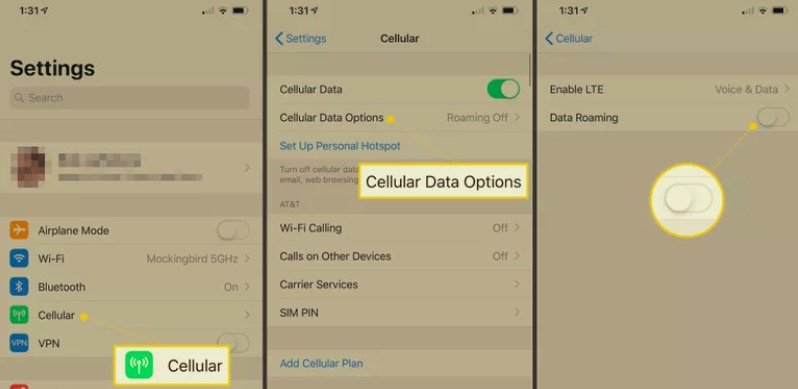
إذا كنت قادرًا على استخدام تطبيقات أخرى بخلاف WhatsApp ، فقد تكون المشكلة خاصة بـ WhatsApp فقط. حاول فرض إغلاق التطبيق لمعرفة ما إذا كان قد تم حل مشكلة الاتصال.
يمكنك فرض إغلاق WhatsApp الخاص بك من Android عن طريق:
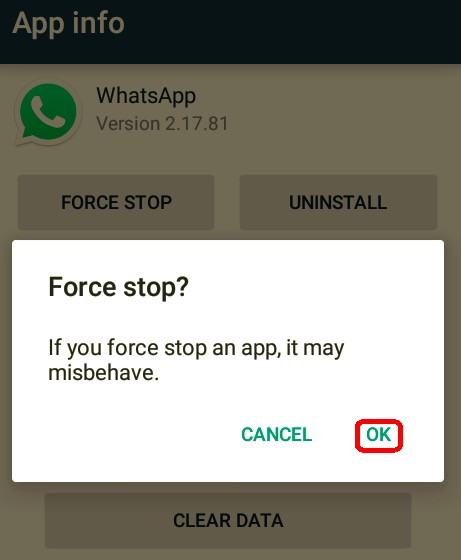
نظرًا لأنه لا يمكنك مسح ذاكرة التخزين المؤقت أو فرض إغلاق أحد التطبيقات على iPhone ، يمكنك إغلاق تطبيق WhatsApp بدلاً من ذلك. إنه يعمل بالمثل مع هاتف Android الخاص بك.
أعد محاولة توصيل WhatsApp الخاص بك وتحقق من حل المشكلة.
إذا وصلت إلى هذا الجزء الأخير وما زلت غير قادر على حل مشكلة "كيفية إصلاح WhatsApp غير المتصل بشبكة Wi-Fi" ، فيجب أن تعمل هذه الخطوات الأخيرة على إصلاحها. أولاً ، تحتاج إلى تحديث WhatsApp الخاص بك. قد لا يكون التطبيق القديم متوافقًا بعد الآن أو سيظهر بعض علامات الأخطاء ومواطن الخلل ، وربما يكون السبب وراء عدم السماح لك بالاتصال.
على هاتفك الذكي ، انتقل إلى AppStore أو PlayStore لنظام Android ، وافتح ملف التعريف الخاص بك لعرض التطبيقات والألعاب المدرجة. ابحث عن WhatsApp في القائمة وتحقق مما إذا كان هناك زر تحديث بجانب الرمز. إذا كانت الإجابة بنعم ، فقم بتنزيل التحديث وتثبيته. لن يستغرق الأمر وقتًا طويلاً ولا يلزم إجراء تحقق آخر.
التالي هو التحقق مما إذا كان هاتفك يقدم إصدارًا جديدًا من البرنامج. عادة ما يرسل لك ملف الافراط في الهواء إشعار (OTA) عندما يكون متاحًا.
للتحقق من أحدث إصدار من android ، انتقل إلى الإعدادات الخاصة بك ، وانتقل إلى أسفل وحدد حول الهاتف. انقر فوق التحقق من وجود تحديثات. اتبع الخطوات لتحديث هاتفك إذا كان متاحًا.
يرسل جهاز iPhone الخاص بك نفس OTA عندما يتوفر تحديث وفي معظم الأوقات ، يتم التحديث في الصباح الباكر أو أثناء ساعات الراحة. يمكنك ببساطة توصيل جهاز iPhone الخاص بك بالشاحن والنقر على زر التحديث. يمكنك التحقق من التحديث على الإعدادات الخاصة بك ، ثم انقر فوق عام ، وحدد تحديث البرنامج.
مضى بعض المستخدمين إلى الأمام وأزالوا WhatsApp في بداية استكشاف الأخطاء وإصلاحها لبدء تطبيق جديد. ومع ذلك ، قد يؤدي إلغاء تثبيت التطبيق إلى فقدان بياناتك ، مثل سجل المحادثات.
على الرغم من أن هذا يُقترح غالبًا كجزء من استكشاف الأخطاء وإصلاحها ، فإننا نوصي بهذا باعتباره الملاذ الأخير لكيفية إصلاح WhatsApp غير المتصل بمشكلات Wi-Fi. هذا لتجنب فقدان البيانات في حالة عدم قيامك بإعداد أي نسخ احتياطية لمحادثاتك ومرفقاتك.
إذا كنت بحاجة إلى مساعدة بشأن ملفات WhatsApp الخاصة بك ، فيمكنك تشغيل النسخ الاحتياطي باتباع ما يلي:
يستخدم iPhone الخاص بك خيار النسخ الاحتياطي على iCloud لمحادثات وبيانات WhatsApp. يجب عليك استخدام نفس معرف Apple من أجل الاستفادة من الميزة. يدويا قم بعمل نسخة احتياطية من WhatsApp الخاص بك، افتح إعدادات WhatsApp الخاصة بك ، وابحث عن الدردشات ، ثم حدد Chat Backup ، وانقر فوق Back Up Now.
إذا كنت تستخدم iCloud كنسخة احتياطية أساسية لجهاز iPhone بالكامل ، فيمكنك البحث عن نسخ احتياطية بديلة لتطبيق WhatsApp الخاص بك. أفضل حل بديل هو FoneDog WhatsApp Transfer. يتيح لك النسخ الاحتياطي واستعادة ملفات WhatsApp بنقرات قليلة.
لمعرفة المزيد حول كيفية الاستخدام FoneDog WhatsApp Transfer، اتبع هذا الدليل أدناه:
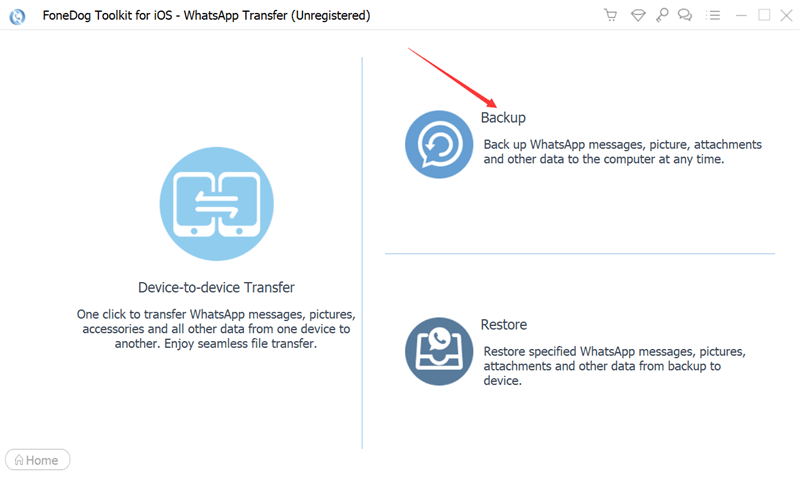
الناس اقرأ أيضاWhatsApp Chat Transfer: نقل البيانات بين الأجهزةكيفية نقل WhatsApp Backup من Google Drive إلى iCloud
كيفية إصلاح واتساب غير متصل بشبكة Wi-Fi يبدو أنها مشكلة مخيفة ، ومع ذلك ، إذا اتبعت هذه الأساليب القوية الأربعة ، فأنت واثق من أنه يمكنك حل هذا في أي وقت من الأوقات.
ما عليك سوى التأكد من تحديث هاتفك ولديه اتصال لاسلكي ممتاز حتى تتمكن من استخدام التطبيقات والتطبيقات الأخرى المتعلقة بالإنترنت. ستعمل خطوة أو خطوتين على حل مشكلتك بالفعل ، ولكن إذا احتجت إلى إعادة تثبيت WhatsApp ، فتأكد من تمكين النسخ الاحتياطي لتجنب فقدان البيانات.
ما الحلول الأخرى التي فعلتها لإصلاح المشكلة؟
اترك تعليقا
تعليق
مقالات ساخنة
/
مثير للانتباهممل
/
بسيطصعبة
:شكرا لك! إليك اختياراتك
Excellent
:تقييم 4.7 / 5 (مرتكز على 95 التقييمات)